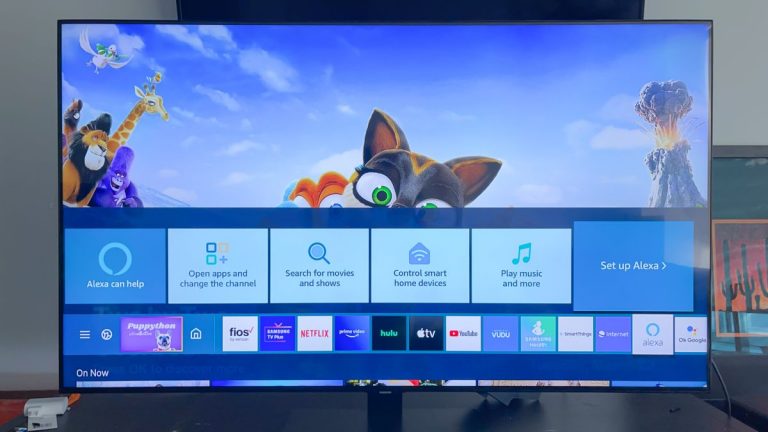Как изменить свой пароль на Spotify
Понимание того, как изменить пароль Spotify, важно, если вы хотите повысить безопасность своей учетной записи Spotify. В этом руководстве мы познакомим вас с процессом изменения пароля Spotify с помощью браузера компьютера и мобильного устройства. А поскольку Spotify накладывает ограничения на воспроизведение на своем бесплатном уровне, вы можете прочитать наше руководство по Spotify Free и Premium, если вы стоите на пороге перехода на Spotify Premium.
Как изменить пароль Spotify на рабочем столе
Примечание: Для тех, у кого есть учетная запись Spotify, созданная Facebook: для сброса пароля Spotify больше не требуется изменение входа в учетную запись Facebook.
1. Зайдите в свой профиль
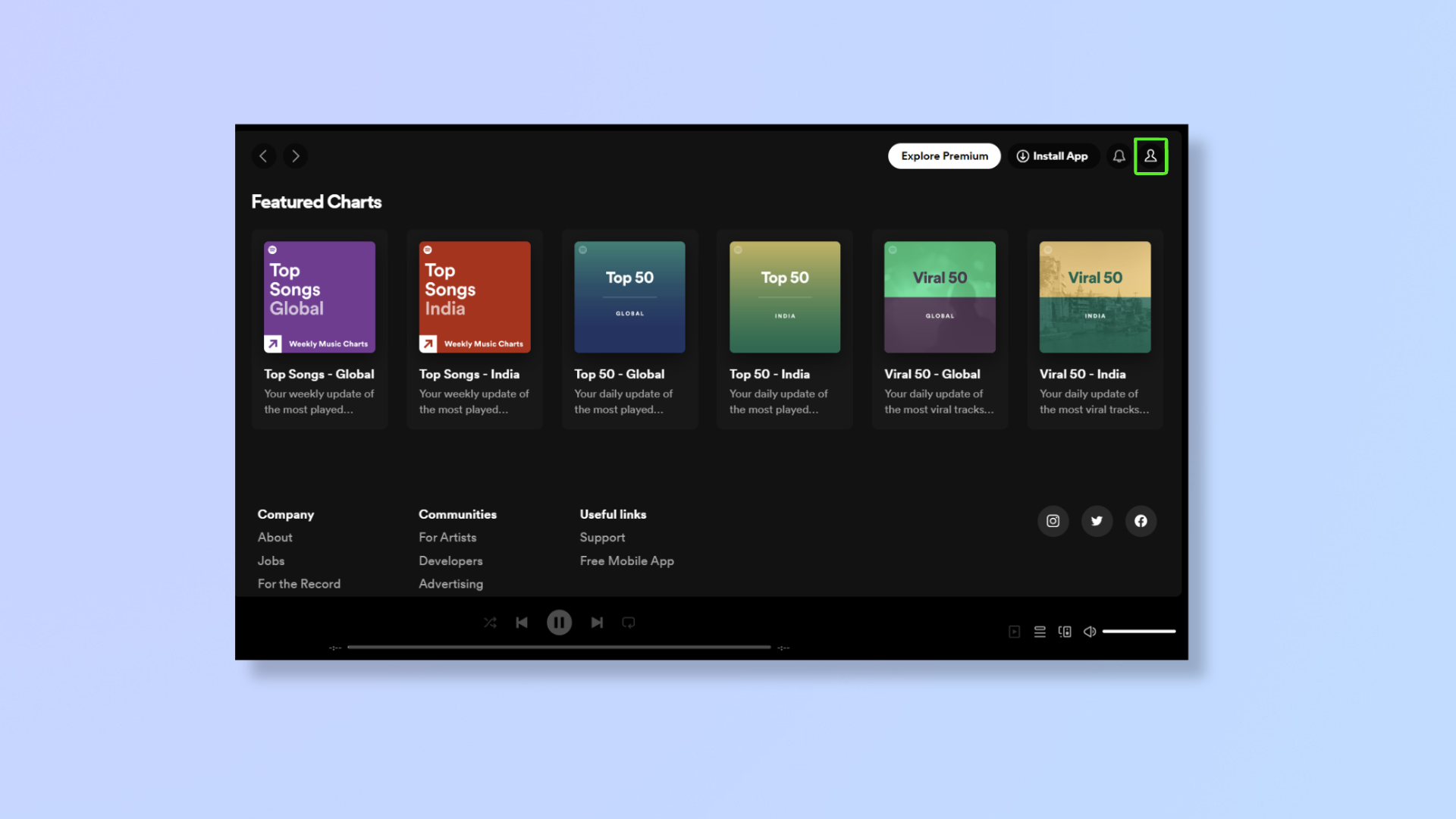
(Изображение: © Future) Войдите в Spotify и щелкните значок профиля в правом верхнем углу, чтобы открыть раскрывающийся список. Нажмите «Учетная запись» (первый вариант), и откроется новая страница.
2. Перейдите в раздел Безопасность и конфиденциальность > Изменить пароль.
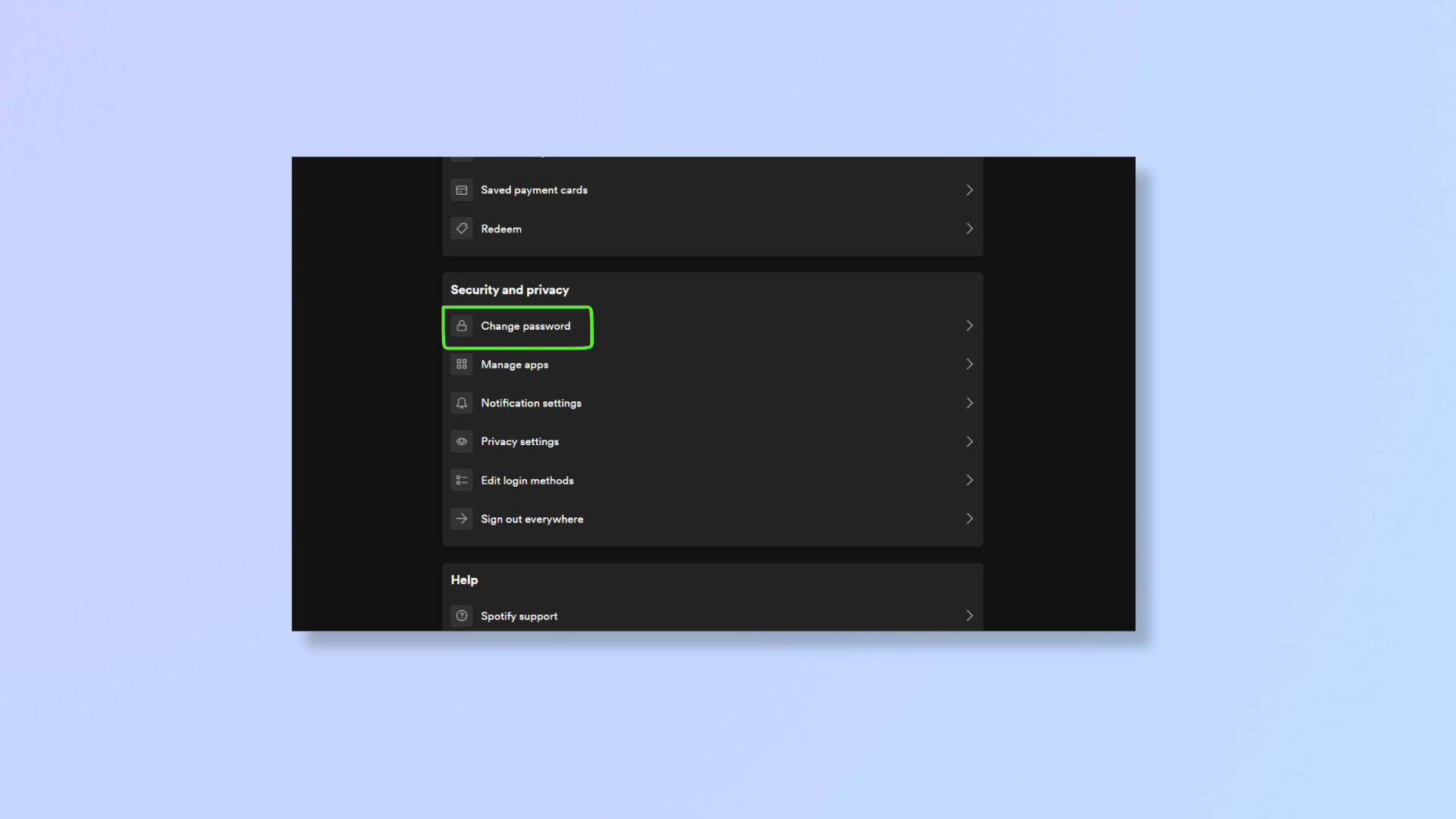
(Изображение: © Future) Прокрутите вниз до пункта «Безопасность и конфиденциальность» и нажмите «Изменить пароль».
3. Измените свой пароль и нажмите «Установить новый пароль».
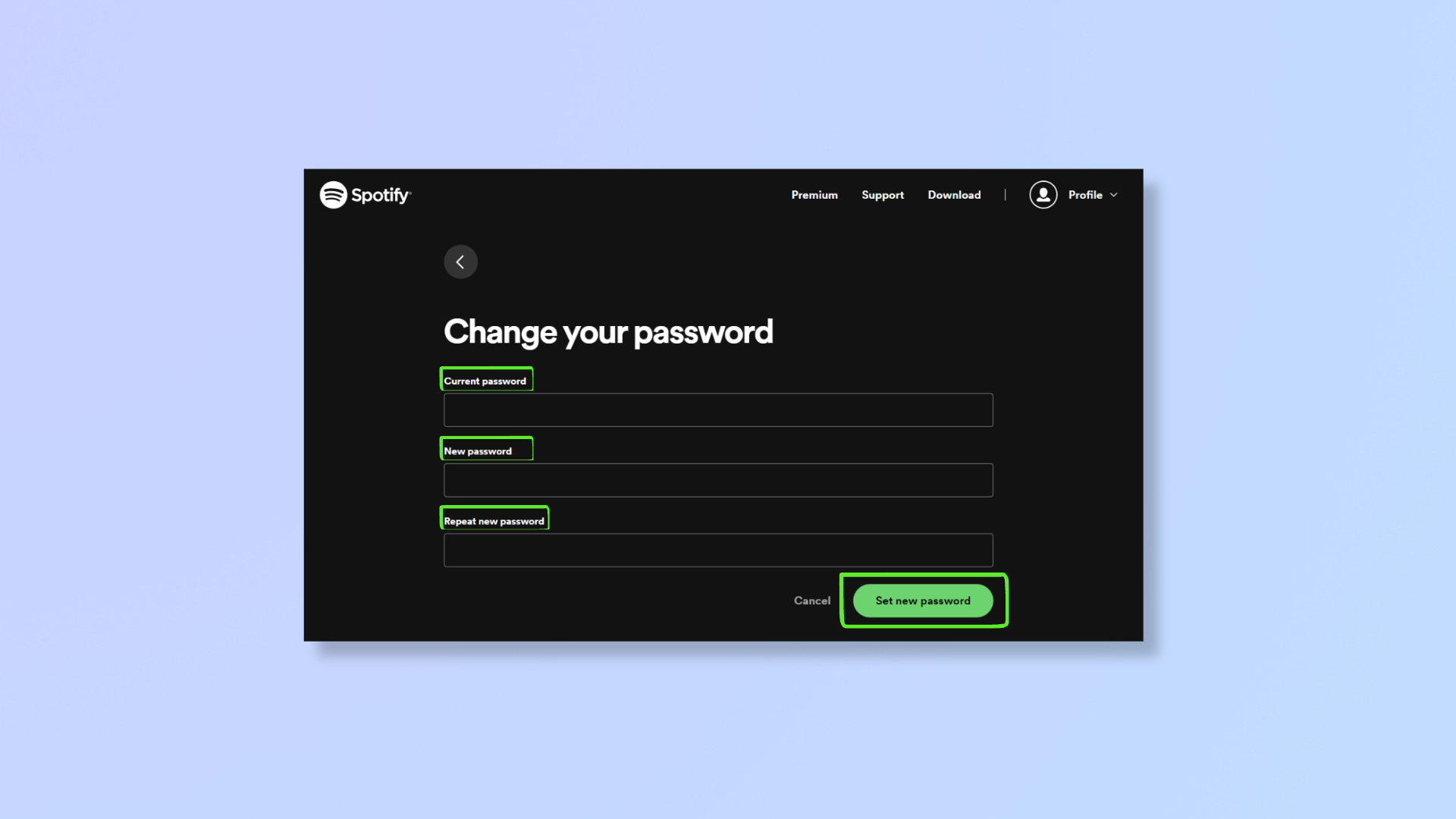
(Изображение: © Future) Введите текущий пароль, затем дважды введите новый пароль. Нажмите «Установить новый пароль», когда будете довольны.
Как изменить пароль Spotify на мобильном телефоне
Примечание: Вы не можете изменить свой пароль Spotify на мобильном устройстве, если вы уже вошли в систему, поэтому обязательно сначала выйдите из своей учетной записи.
1. Откройте приложение Spotify и нажмите «Войти».
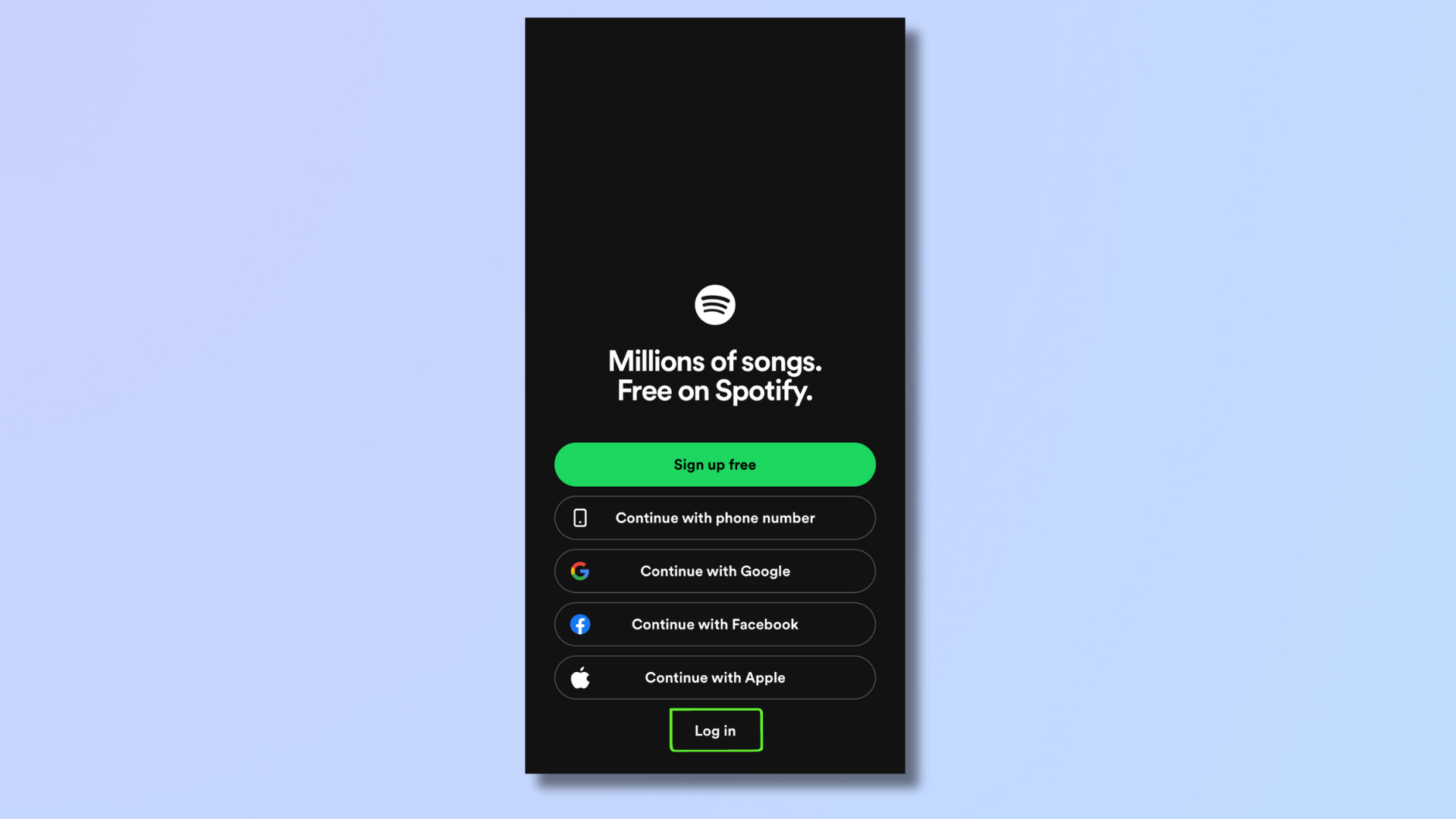
(Изображение: © Future) Откройте приложение Spotify и нажмите «Войти». Если вы уже вошли в систему и хотите изменить свой пароль, выйдите из системы.
2. Нажмите «Войти без пароля».
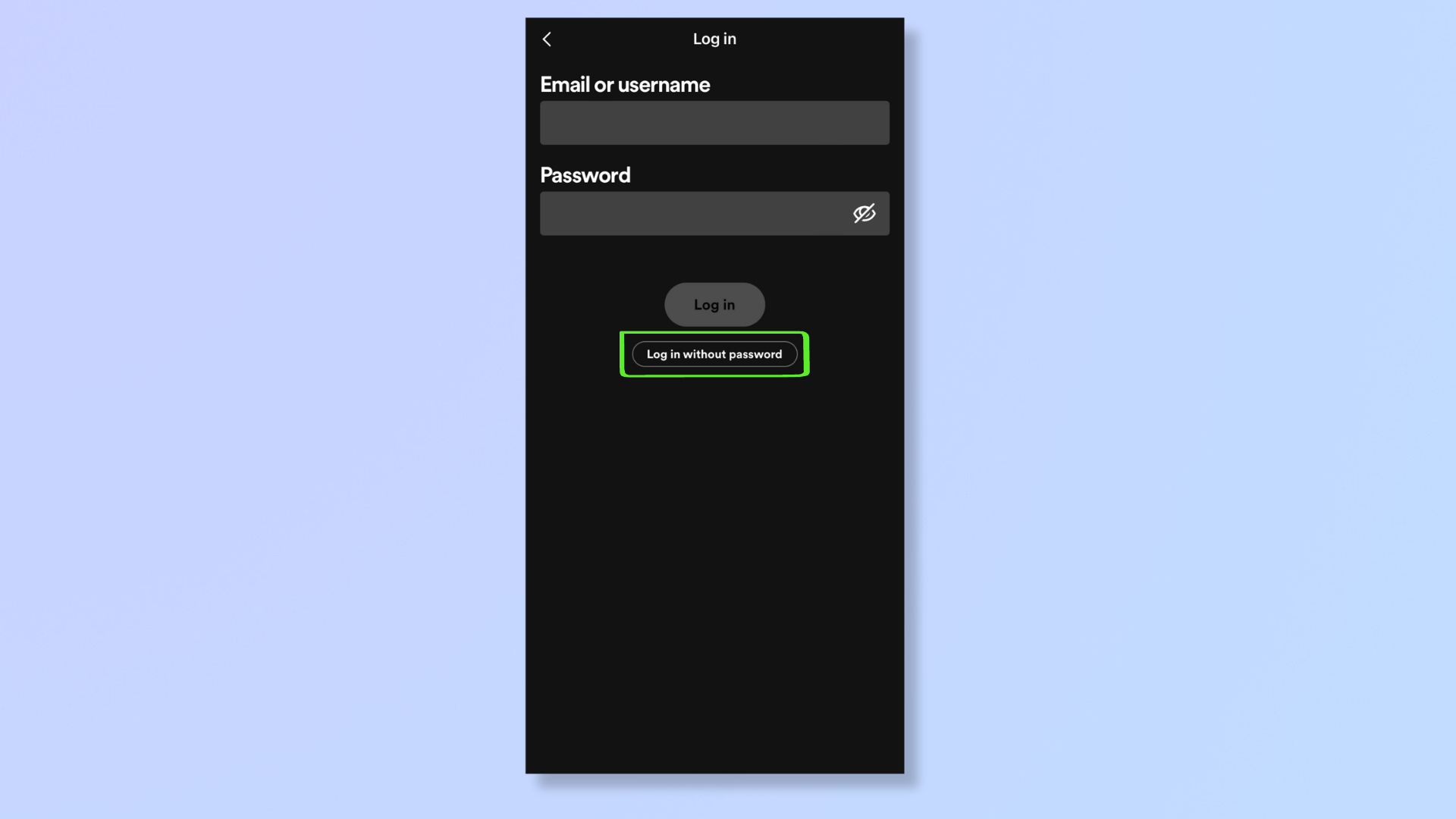
(Изображение: © Future) Нажмите «Войти без пароля», затем введите свой адрес электронной почты или имя пользователя Spotify и нажмите «Получить ссылку».
3. Проверьте свою почту и войдите в Spotify.
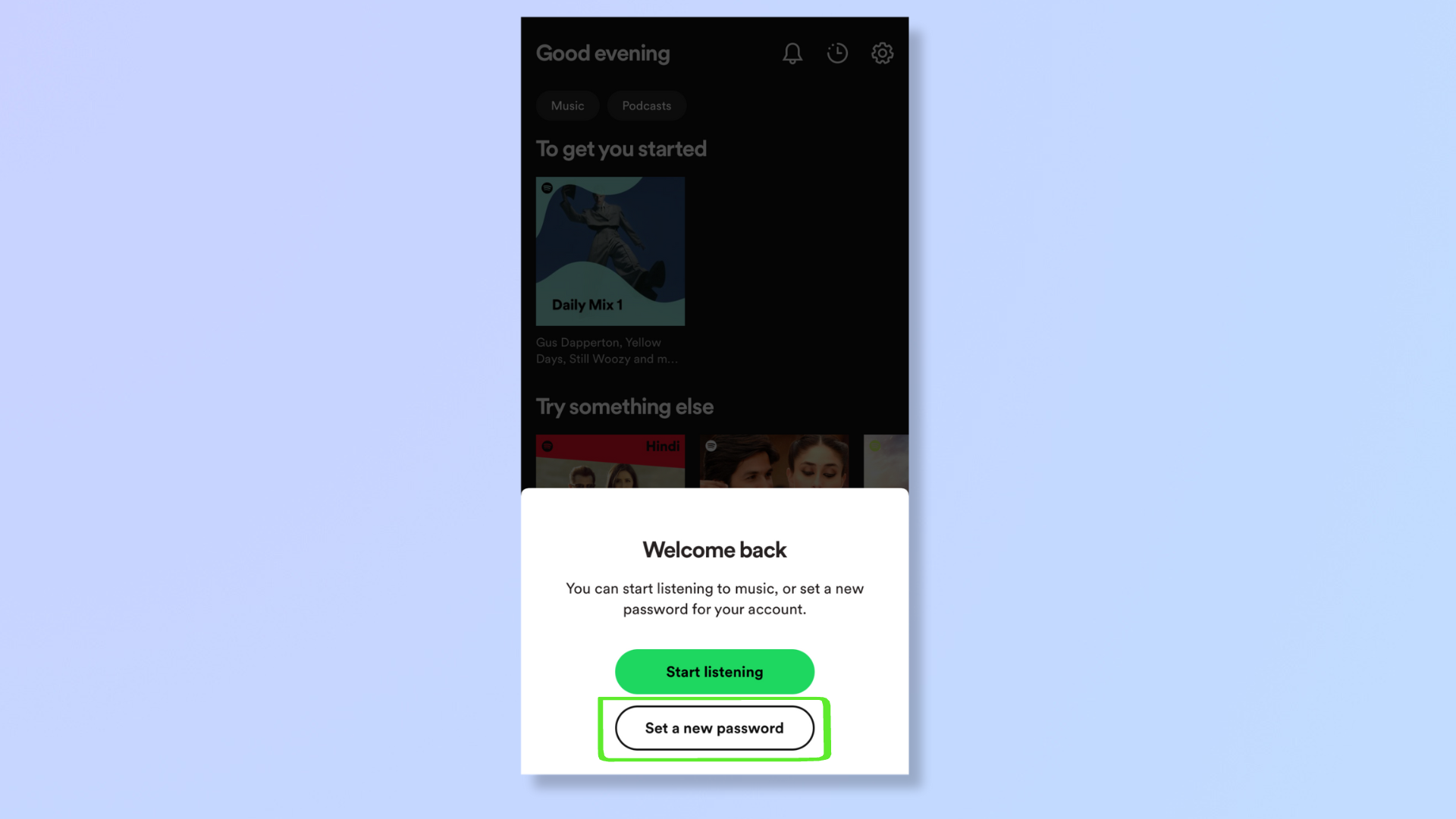
(Изображение: © Future) Проверьте свой почтовый ящик на наличие письма от Spotify. Откройте письмо и нажмите «ПЕРЕЙТИ В SPOTIFY». Когда Spotify снова откроется, нажмите «Установить новый пароль».
4. Установите новый пароль
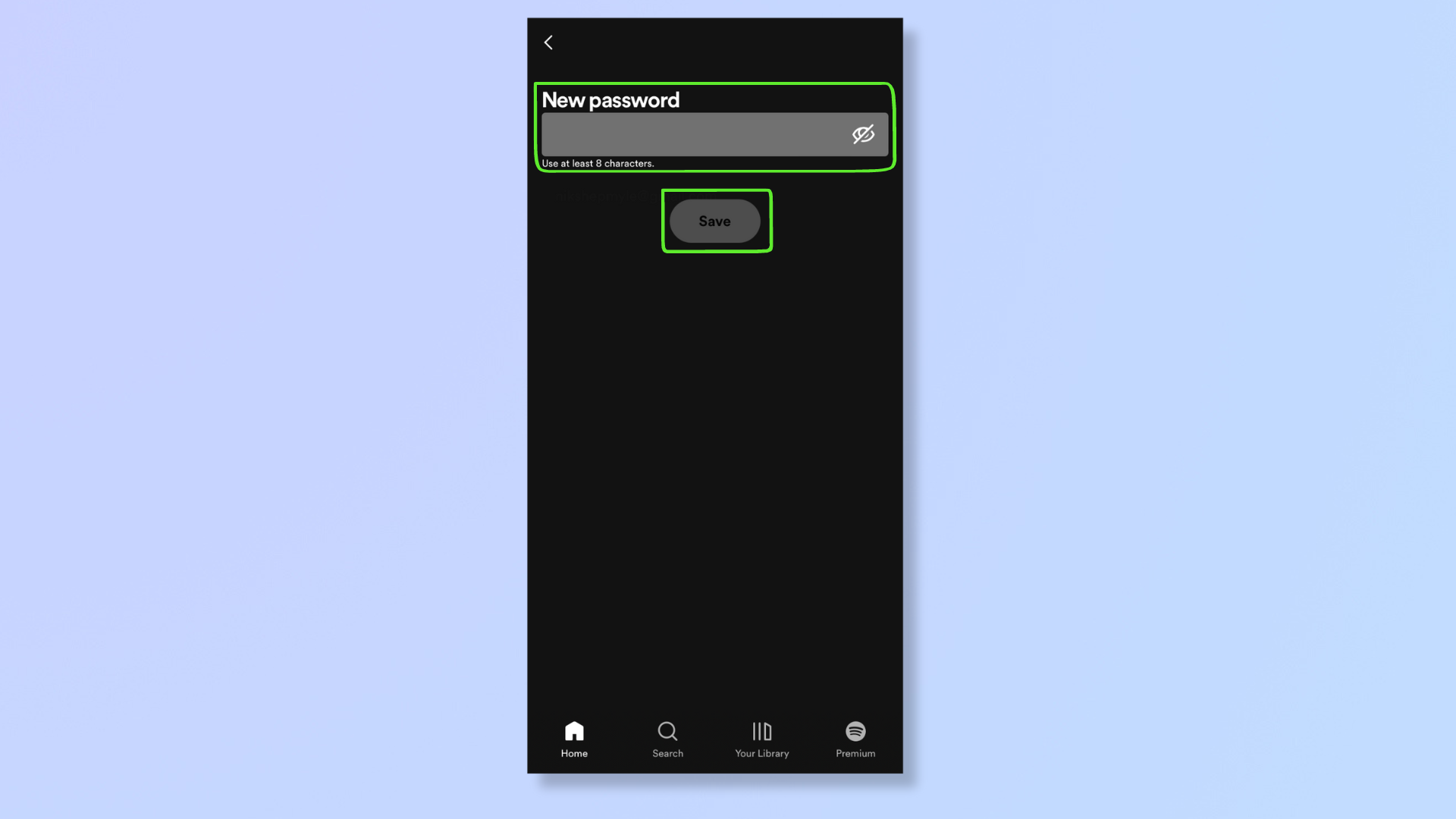
(Изображение: © Future) Введите новый пароль (используйте не менее 8 символов) и нажмите «Сохранить». Выполнив эти шаги, вы успешно обновили свой пароль Spotify и повысили безопасность своего музыкального пристанища. Продолжая изучать Spotify, ознакомьтесь с нашими руководствами о том, как загружать музыку в Spotify, как использовать эквалайзер Spotify на iOS и Android, о 5 способах улучшить звук Spotify и о том, как просмотреть историю прослушивания Spotify. Лучшие на сегодняшний день предложения игровых кресел Furmax